来源:www.uzhushou.cn 时间:2020-04-17 13:15
资源管理器,也就是文件资源管理器,是win10系统自带的资源管理工具,我们不仅可以通过资源管理器查看设备的所有资源,还能够对文件进行打开、复制、移动等操作,不过最近有位win10系统用户使用电脑的时候,总是遇到资源管理器未响应的问题,用户不知道怎么解决,为此非常苦恼,那么win10资源管理器未响应如何解决呢?下面为大家分享win10资源管理器未响应的解决方法。
资源管理器未响应解决方法:
1、启动设备,并以管理员身份运行“命令提示符”窗口;如图所示:
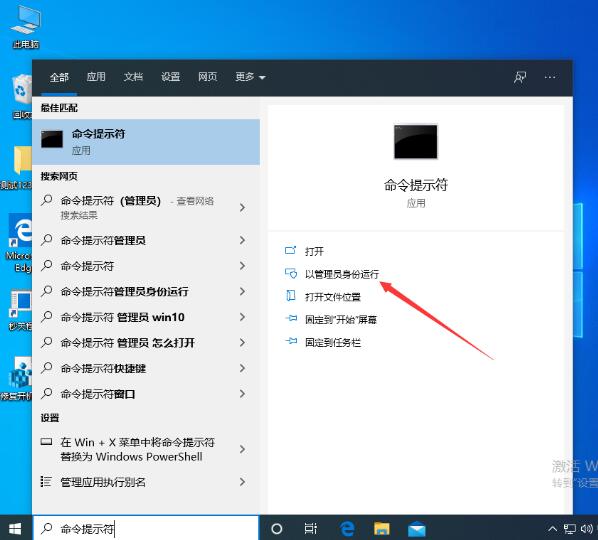
2、依次输入命令“Dism /Online /Cleanup-Image /ScanHealth”(注:这条命令将扫描全部系统文件并和官方系统文件对比,扫描计算机中的不一致情况)、“Dism /Online /Cleanup-Image /CheckHealth”(注:。这条命令必须在前一条命令执行完以后,发现系统文件有损坏时使用)、“DISM /Online /Cleanup-image /RestoreHealth”(注:这条命令将把那些不同的系统文件还原成官方系统源文件);如图所示:
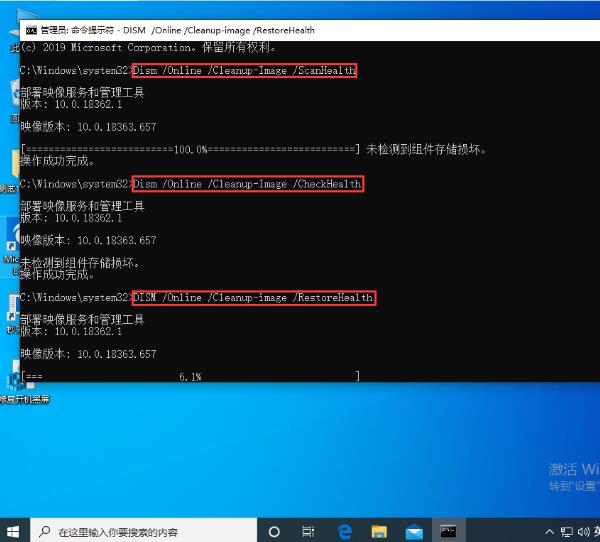
3、重启设备后,再次键入命令“sfc /SCANNOW”。如图所示:
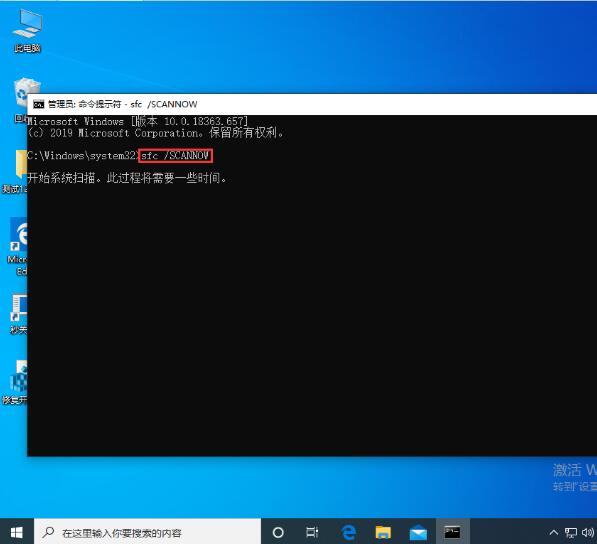
关于win10资源管理器未响应的解决方法就为小伙伴们详细分享到这里了,如果用户们使用电脑的时候碰到了资源管理器未响应的问题,可以参考以上方法步骤进行操作哦,希望本篇教程能够帮到大家,更多精彩教程请关注u助手官方网站。
责任编辑:u助手:http://www.uzhushou.cn